Förutom att tillhandahålla en säker och säker miljö för dina viktiga data är Mac-enheter kända för sitt gränssnitt. Att köra applikationer och program är möjligt utan problem. Men på sistone har bara vissa användare rapporterat problem med applikationer som inte svarar. Om du också är här för att åtgärda problemet är det här rätt ställe.
Om du kör en app på din Mac och den slutar svara kan du tvinga stänga dessa program på Mac. Guiden nedan förklarar olika genvägar för att tvinga avsluta appen på Mac och starta om den. Använd dock i normala fall genvägstangenterna Command Q på tangentbordet eller tryck på alternativet Avsluta från programmenyn. Om den här metoden inte fungerar och appen slutar svara, använd någon av följande metoder.
Enkla alternativ för att tvångsavsluta applikationer på Mac
Du behöver inte tillämpa alla metoder, läs stegen för varje och tillämpa lämpliga steg för att tvinga avsluta appen på Mac.
Metod 1: Använd Apple-menyn för att tvinga ur appen Mac
Använd följande steg för att tvångsavsluta programmet på Mac med hjälp av Apple-menyn
Steg 1: Leta reda på Apple-ikonen i det övre vänstra hörnet av programfönstret.
Steg 2: Klicka på alternativet Force Quit.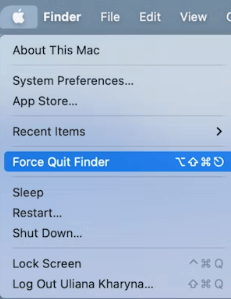
Steg 3: Välj appen som inte svarar på din Mac.
Steg 4: Tryck på knappen för att tvinga Avsluta.
Läs också: Hur man tystar flikar i Chrome på Mac och Windows PC
Metod 2: Använd Dock för att tvinga stänga app Mac
Om Apple-menymetoden inte fungerade eftersom appfönstret inte svarar, så här tvingar du bort program på Mac via Dock
Steg 1: För att visa dockningsmenyn flytta musen till appen du vill tvinga stänga och högerklicka på den. Klicka och håll ned ikonen för appen.
Steg 2: Håll ned Alternativ-tangenten (Alt). Detta kommer att ändra Avsluta-menyn till Tvinga Avsluta.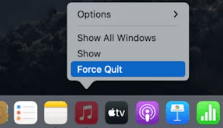
Steg 3: Välj alternativet Force Quit.
Metod 3: Använd kortkommandon för att tvinga stänga appen på Mac
Ett annat alternativ för att tvångsavsluta program på Mac är att använda kortkommandon. Om någon av dina appar som körs på Mac inte svarar här är hur du tvingar stänga app Mac.
Steg 1: Tryck på Kommando-, Alternativ- och Esc-tangenterna samtidigt på tangentbordet och håll nere.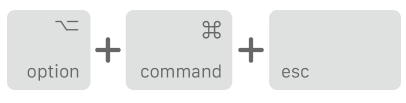
Steg 2: Välj programmet du vill avsluta i dialogrutan som visas på skrivbordet.
Steg 3: Klicka på alternativet Force Quit.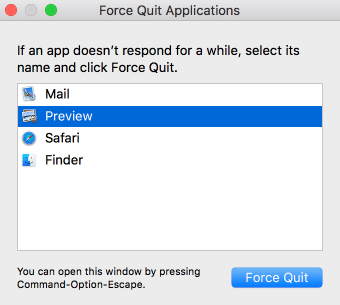
Denna metod för att tvinga avsluta en app på Mac är mycket effektiv när du inte kan komma åt musen eller styrplattan släpar efter.
Läs också: Hur man hittar iPhone-säkerhetskopieringsplats på Mac och Windows PC
Metod 4: Använd Terminal för att tvinga avsluta appen på Mac
Om du föredrar kommandoradsmetoder för att utföra ett kommando eller utföra en uppgift, kan den här metoden för att tvinga appen att stänga Mac vara ditt val. Här är de enkla stegen att ansöka om för att tvinga avsluta program på Mac via Mac Terminal.
Steg 1: Starta Terminal på din Mac.
Steg 2: Ange kommandot som nämns nedan
killall [applikationsnamn]
Till exempel, om Skype-programmet inte svarar på din Mac typ: killall Skype i terminalen
Steg 3: Klicka på Enter-tangenten på ditt tangentbord. Detta tvingar omedelbart att stänga applikationen på din enhet.
Notera: Om namnet på programmet du vill stänga består av mer än ett ord anger du namnet med citattecken.
Steg 4: Kommandot tvingar stänga app Mac på systemnivå. Detta innebär att data inte sparas automatiskt.
Proffstips:
Om ett visst program hänger sig ofta på din Mac här är de enkla sakerna som ska kontrolleras:
- Se till att appen är uppdaterad och att den senaste versionen som släppts av tillverkaren är installerad på din Mac.
- Kontrollera om cacheminnet på din app är rensat. Om inte, gör det till en vana att rensa dess cache med jämna mellanrum om appen används ofta.
Om problemet kvarstår, avinstallera programmet eller programmet. Installera om programmet från den officiella källan och detta kommer att fixa de frekventa frysningarna av appproblem på din Mac.
Läs också: Hur man fixar WindowServer High CPU-användning på Mac [FIXAD]
Tvångsavsluta program på Mac: KLAR
Vi hoppas att du nu har lärt dig hur man tvingar avsluta program på Mac. Välj någon av de ovan angivna metoderna för att tvinga stänga App Mac som inte svarar. Om du behöver mer hjälp, fråga oss gärna i kommentarsfältet nedan. För fler Mac- och Windows-tips eller guider, prenumerera också på vår blogg.
För att aldrig missa några uppdateringar följ oss vidare Facebook, Twitter, Instagram, och Pinterest.